Contacten repareren die niet worden weergegeven in de zoek-iPhone 8
iPhone 8 is een van de vlaggenschip-handsets die debedrijf gelanceerd in 2017. Met de komst van iPhone 8 kwamen er ook een heleboel nieuwe functies op de markt. Maar omdat het apparaat nieuw was, leken de bijbehorende problemen ook nieuw. En een dergelijk probleem dat zijn aandacht trok, was contacten verschijnen niet in zoek iPhone 8. Mensen waren gefrustreerd vanwege dit probleem. Maar hoewel het probleem nieuw was, waren de oplossingen om het probleem op te lossen traditioneel. Laten we eens kijken hoe we het kunnen oplossen als zoeken naar iPhone-contacten niet werkt.
Oplossing 1: Forceer Herstart iPhone 8 om Contact zoeken te repareren werkt niet
Nu kan het herstarten van uw iPhone een van de zijnoplossingen die uw contacten kunnen oplossen die niet verschijnen op het iPhone-zoekprobleem. De reden dat we een kleine hoeveelheid onzekerheid hebben, is omdat de oplossing meestal werkt en soms geen effect heeft. Het opnieuw opstarten van uw iPhone 8 is heel eenvoudig. Het enige wat u hoeft te doen is op de knop Volume omhoog drukken. Vervolgens moet u op de knop Volume omlaag drukken. Houd nu de slaapknop ingedrukt totdat het scherm uitgaat en opnieuw wordt gestart met het Apple-logo op het display. Je iPhone is geforceerd opnieuw opgestart.

Oplossing 2: gebruik Spotlight Search als Contact Search niet werkt in iPhone 8
Spotlight zoeken is de functie geïntroduceerd doorApple voor iPad en iPhone om op uw apparaat, App Store en op internet te zoeken naar de dingen waar u snel toegang toe wilt hebben. Om deze functie te gebruiken, hoeft u alleen maar naar links te vegen in het startscherm en te zoeken in de zoekbalk bovenaan het scherm.
Maar u moet ervoor zorgen dat contacten kunnen worden doorzocht met deze functie. Volg de onderstaande stappen om het probleem op te lossen.
Stap 1: Begin met naar de instellingen te gaan. Zodra u naar de instelling gaat, moet u zoeken naar Algemeen.
Stap 2: Zoek in de optie Algemeen naar Spotlight-zoekopdracht en klik erop.
Stap 3: Controleer nu de optie Contacten. Zorg ervoor dat de schakelaar voor Contacten is ingeschakeld.

Oplossing 3: Forceer Contacten-app sluiten
Forceer het sluiten van de contacten-app kan je ook helpen dit probleem op te lossen. Het enige wat u hoeft te doen, is de onderstaande stappen volgen.
Stap 1: Begin met het startscherm. Dubbelklik nu op de Home-knop. Zorg ervoor dat u op de knop klikt. Als u op de Home-knop tikt, wordt het scherm geminimaliseerd.
Stap 2: Na dubbelklikken ziet u een lijst met apps die op de achtergrond worden uitgevoerd. Het enige wat u hoeft te doen is zoeken naar de app die u wilt sluiten (in dit geval Contacten).
Stap 3: Zodra de app is gevonden, veegt u deze omhoog om geforceerd te sluiten. Je bent klaar voor de dag.
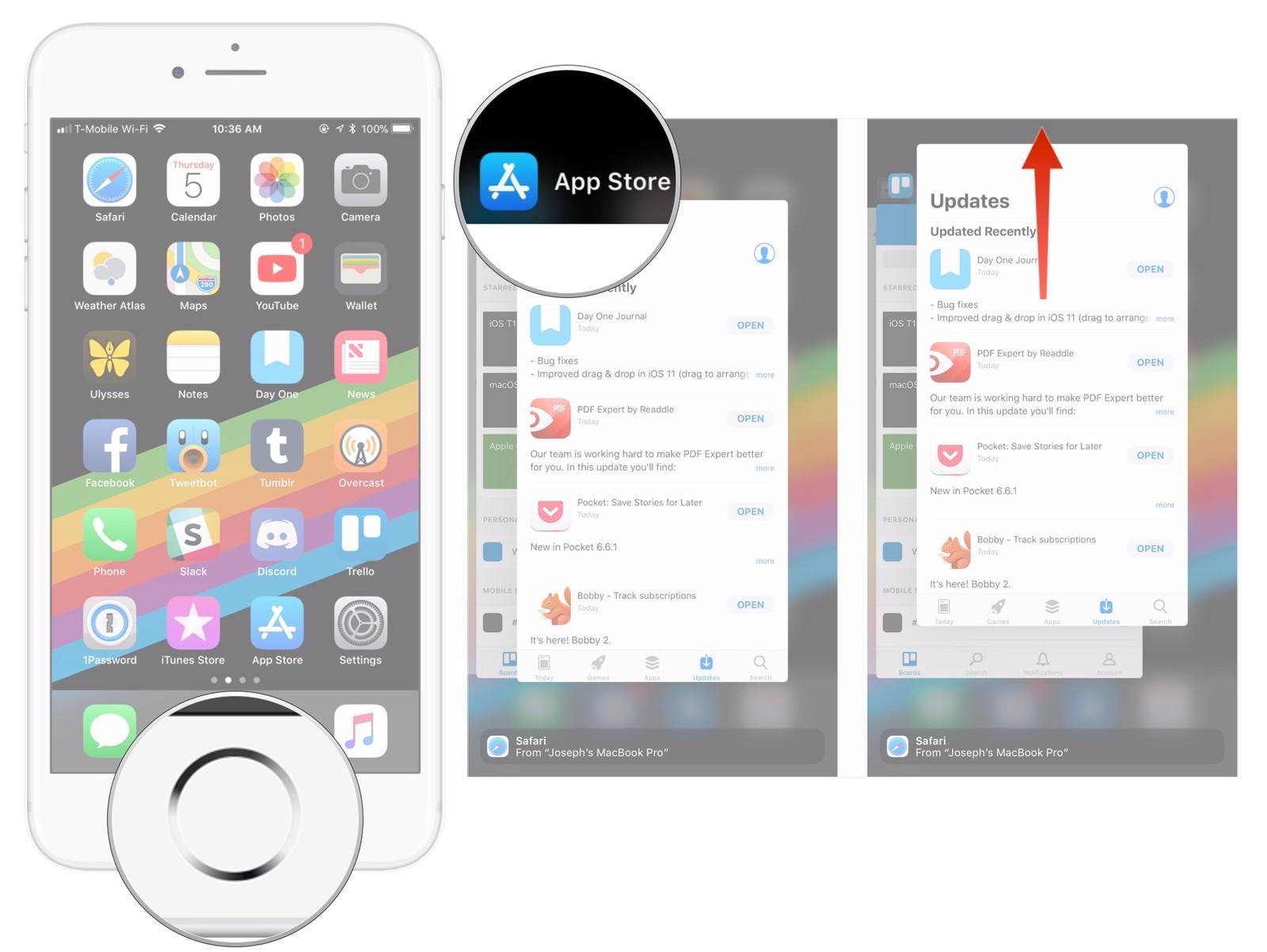
Oplossing 4: gebruik Tenorshare ReiBoot om het probleem op te lossen
https://www.tenorshare.com/products/reiboot.html is software die een enkele klik-oplossing voor uw probleem biedt. Elk probleem met de iPhone of iPad kan eenvoudig en snel worden opgelost. Het enige wat u hoeft te doen, is de onderstaande stappen volgen.
Stap 1: Installeer het hulpprogramma Tenorshare ReiBoot op uw computer en voer het uit. Zodra u de software hebt geïnstalleerd, koppelt u uw apparaat met een USB-kabel aan de computer. Klik op "Fix All iOS Stuck" alternatief.

Stap 2: Als uw iPhone 8 met een fout wordt begrepen, ziet u het volgende scherm. Selecteer de optie "Nu repareren" volgens uw huidige versie van iOS om uw iPhone in herstelmodus of DFU-modus te krijgen.

Stap 3: download het firmwarepakket online. De tool toont het bijbehorende firmwarepakket voor uw iPhone 8. Het toont het nieuwste firmwarepakket voor de huidige iOS waarop uw apparaat werkt. Daarom wordt uw apparaat na de procedure bijgewerkt met de nieuwste versie van iOS. Klik op "Downloaden" om de installatie van het pakket te starten als u het niet op de pc hebt.

Stap 4: Kort nadat het pakket volledig is gedownload, selecteert u "Start Repair" om het herstel van uw apparaat te starten. De procedure kan nauwelijks 10 minuten duren. Zorg ervoor dat uw iPhone tijdens dit proces is verbonden. Nadat de procedure is voltooid, wordt uw apparaat opnieuw opgestart en wordt het probleem opgelost.
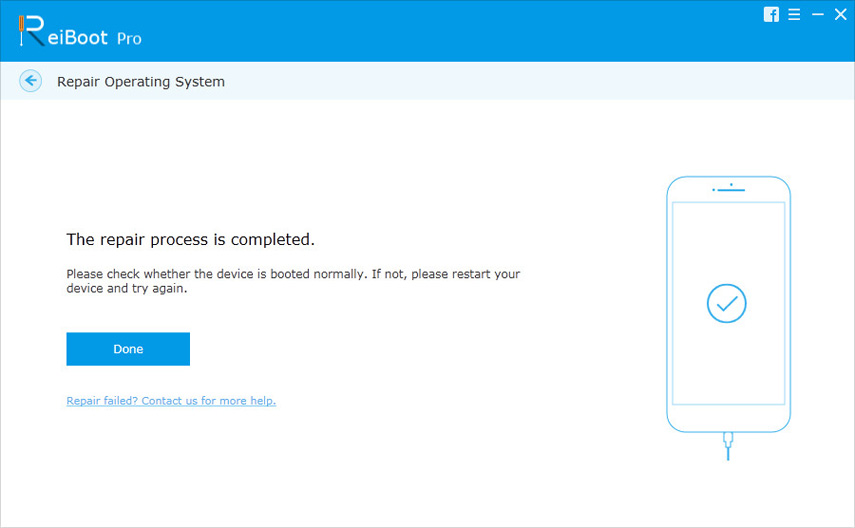
Samenvatting
Al met al hebben we zojuist de top 4 bekekenoplossingen die kunnen worden gebruikt om contacten op te lossen, verschijnen niet in iPhone-problemen met zoeken. Daarnaast denken we dat Tenorshare ReiBoot misschien de beste oplossing is om uw probleem op te lossen. Laat ons aan het einde weten of dit artikel was nuttig of niet door hieronder te reageren.








